win10 关闭hyper v Win10虚拟机关闭的详细教程
更新时间:2024-09-28 15:41:21作者:xiaoliu
Win10系统中使用Hyper-V虚拟机时,有时候需要关闭虚拟机以释放系统资源或进行其他操作,关闭Hyper-V虚拟机并不复杂,只需按照简单的步骤操作即可完成。下面将为您详细介绍Win10系统中如何关闭Hyper-V虚拟机的方法。
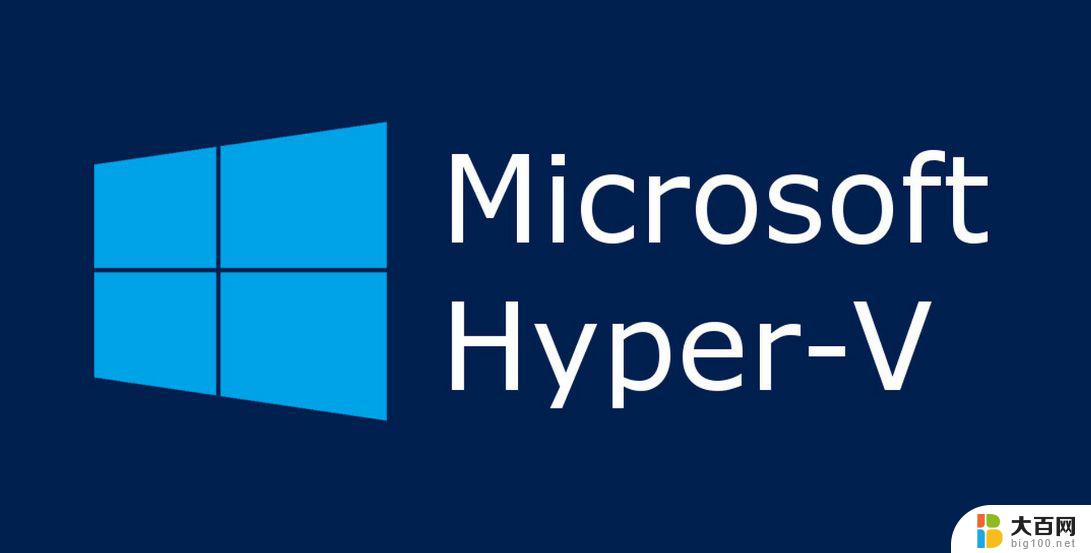
方法一 1、按 Win + R 组合键,打开运行。并输入: control 命令,确定或回车,可以快速打开所有控制面板项,然后点击小图标的查看方式,再来点击调整计算机的设置下的程序和功能;
2、程序和功能窗口中,点击左侧的启用或关闭 Windows 功能, 在打开的功能列表中,找到并取消勾选 Hyper-V即可;
方法二 1、桌面右键点击此电脑,在打开的菜单项中,选择管理,计算机管理窗口中,点击展开服务和应用程序;
2、服务列表中,找到并双击打开Hyper-V虚拟机管理,将启动类型改为手动,然后点确定;
方法三 1、按 Win + X 组合键,或右键点击左下角的开始菜单。在打开的开始菜单,隐藏菜单项中,选择以管理员的身份打开Windows PowerShell,然后输入并回车执行以下这条命令:bcdedit /set hypervisorlaunchtype off
2、最后重启电脑即可。
以上就是win10 关闭hyper v的全部内容,还有不懂得用户就可以根据小编的方法来操作吧,希望能够帮助到大家。
win10 关闭hyper v Win10虚拟机关闭的详细教程相关教程
- win10自带虚拟机关闭 Win10自带虚拟机关闭教程
- win10虚拟机关闭 Win10自带虚拟机怎么关闭
- 可用虚拟键盘如何关闭 win10虚拟键盘关闭的设置方法
- win10cortana怎么关闭 win10 Cortana关闭教程
- win10如何关闭快速开机 Windows10系统快速启动的关闭教程
- win10关机强制关闭程序 Win10强制关闭程序不起作用
- win10完全关闭安全中心卸载 win10安全中心卸载教程详解
- win10 关闭开机密码 取消电脑开机密码的win10教程
- win10怎么关闭开机自启动程序 Win10开机启动项关闭方法
- w10关闭电脑快速启动 Windows10系统快速启动的关闭教程
- win10c盘分盘教程 windows10如何分区硬盘
- 怎么隐藏win10下面的任务栏 Win10任务栏如何隐藏
- win10系统文件搜索功能用不了 win10文件搜索功能无法打开怎么办
- win10dnf掉帧严重完美解决 win10玩地下城掉帧怎么解决
- windows10ie浏览器卸载 ie浏览器卸载教程
- windows10defender开启 win10怎么设置开机自动进入安全模式
win10系统教程推荐
- 1 windows10ie浏览器卸载 ie浏览器卸载教程
- 2 电脑设置 提升网速 win10 如何调整笔记本电脑的网络设置以提高网速
- 3 电脑屏幕调暗win10 电脑屏幕调亮调暗设置
- 4 window10怎么一键关机 笔记本怎么使用快捷键关机
- 5 win10笔记本怎么进去安全模式 win10开机进入安全模式步骤
- 6 win10系统怎么调竖屏 电脑屏幕怎么翻转
- 7 win10完全关闭安全中心卸载 win10安全中心卸载教程详解
- 8 win10电脑怎么查看磁盘容量 win10查看硬盘容量的快捷方法
- 9 怎么打开win10的更新 win10自动更新开启教程
- 10 win10怎么关闭桌面保护 电脑屏幕保护关闭指南